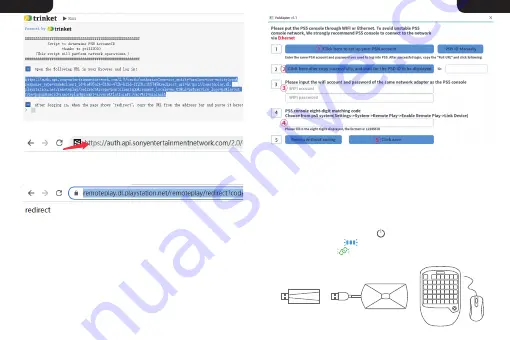
③ WiFiアカウントとパスワードを入力します。
④ PS5本体の8桁のペアリングコードを入力します。
⑤【保存】をクリックします。
1. VX2 AimSwitch / VX2 AimBox /互換性のあるコントローラーなどの外部機器をVX
Adapterに接続します。
互換性のあるUSB周辺機器を接続する
14
15
B. ブラウザのアドレス欄に貼り付け、ホームページに入ります。
C. PS5本体でログインするときに使用するものと同じなPSNアカウントのパスワード
を入力します。ログインが成功すると、ページにredirectが表示され、その時点でホー
ムページのアドレスをコピーします。
D. VX Adapter設定ソフトウェアに戻り、下図の②をクリックすると、1〜2分後に
PSN IDが正常に表示されます。
① VX2 AimSwitchをVX Adapterに接続する方法
A. VX2 AimSwitchレシーバーのUSB-AポートをVX AdapterのUSBポートに挿入し
ます。
B. VX AdapterをPS5本体の背面にあるUSBポートまたは電源アダプタ(5V/2A)に
挿入します。
C. VX2 AimSwitchの電源スイッチを 側に回し、レシーバーのインジケーター
ライトが青色に点灯して が表示され、接続モードのインジケーターライトが
グリーン色に点灯して が表示され。
日本語
日本語


































